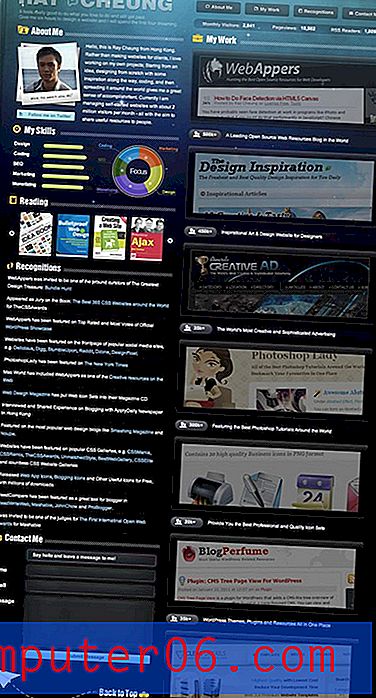Kuidas emotikone kontaktnimedesse lisada iPhone 6-s
Emotikonide populaarsus on erinevates suhtlusringides erinev, kuid paljud inimesed tahavad paratamatult vähemalt proovida emotikone oma iPhone'ides. Õnneks on see enamiku uuemate iPhone'i ja iOS-i versioonidega kaasasolev tasuta funktsioon ning emotikonide lisamine klaviatuurile nõuab vaid mõnda lihtsat sammu.
Neid emotikone saab tekstisõnumite kõrval kasutada paljudes seadme kohtades ja saate neid isegi oma kontaktide nimedele lisada. Ükskõik, kas lisate emotikone kontaktide nimede jaoks lõbu pärast või pakute uut teatist uute teadete tuvastamiseks, saate emotikonide lisamiseks oma kontaktidele järgida meie juhendit.
Kuidas emotikone kontaktinimedesse panna iOS 8-s
Selle artikli toimingud viidi läbi iPhone 6 Plus, iOS 8. Saate emotikone lisada ka iOS-i varasemate versioonide kontaktnimedesse, kuid need võivad pisut erineda allolevatest.
Allolev õpetus näitab teile, kuidas emotikoni klaviatuuri oma iPhone 6-le lisada, seejärel näidatakse teile, kuidas seda klaviatuuri kasutada emotikonide lisamiseks kontakti nimele.
1. samm: avage seadete menüü.

2. samm: kerige alla ja valige suvand Üldine .
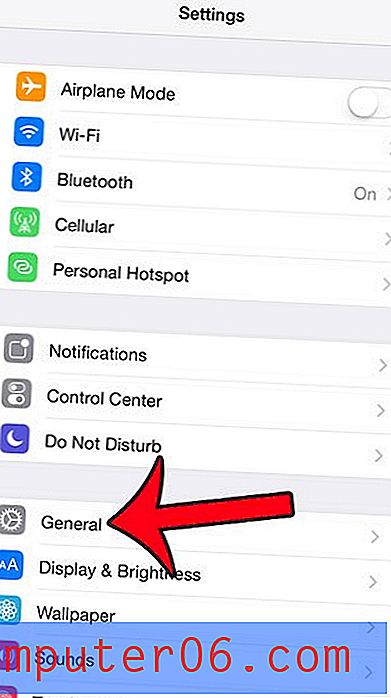
3. samm: kerige alla ja valige klaviatuuri valik.
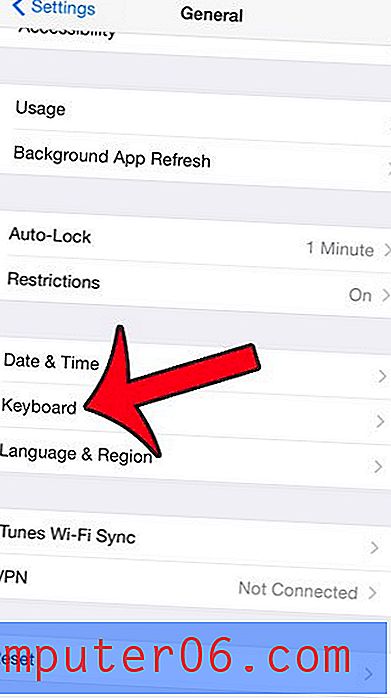
4. samm: puudutage ekraani ülaosas nuppu Klaviatuurid .
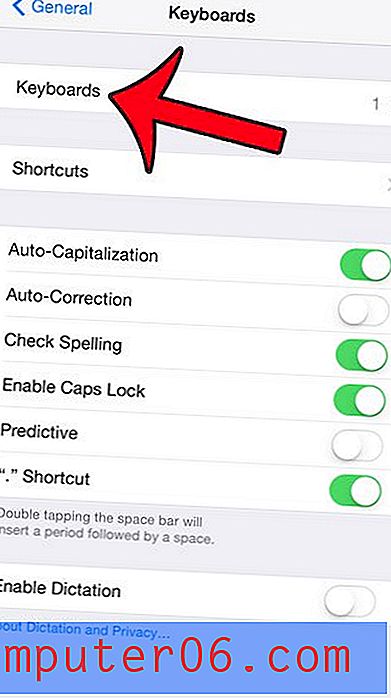
5. samm: puudutage nuppu Lisa uus klaviatuur .
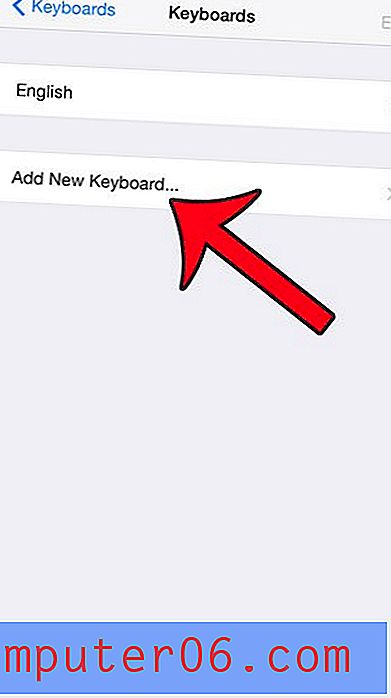
6. samm: valige emotikonide valik. Pange tähele, et peate võib-olla kerima allapoole, kui te ei näe selle ekraani ülaservas emotikonide valikut.

7. samm: sellest menüüst väljumiseks ja avaekraanile naasmiseks vajutage ekraani all olevale avalehe nuppu.
8. samm: puudutage telefoni ikooni. Teise võimalusena saate kontaktide kontakti kaudu telefonirakenduse kaudu avada rakenduse Kontaktid. Seda artiklit saate lugeda, kui teil on probleeme oma rakenduse Kontaktid leidmisega.
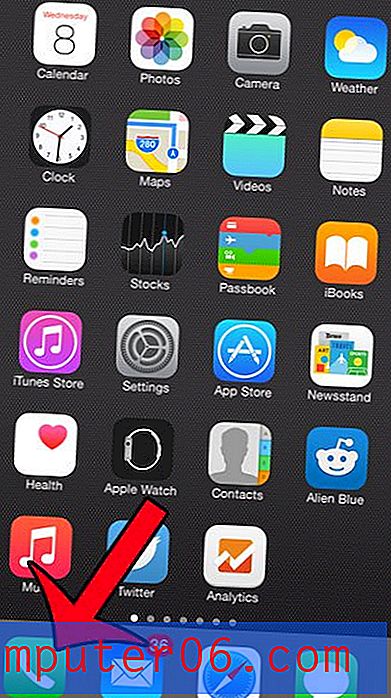
9. samm: valige ekraani allservas suvand Kontaktid .
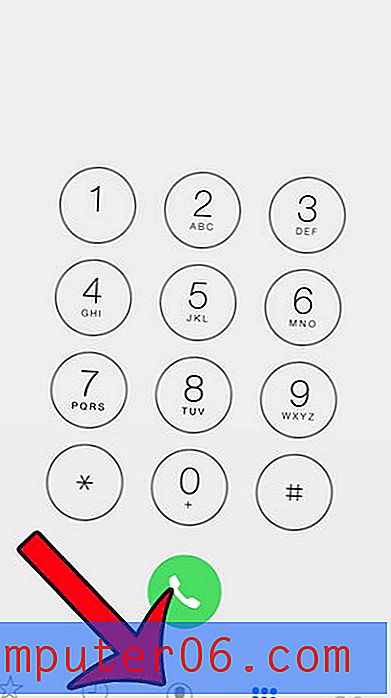
10. samm: emotikonide kaasamiseks valige kontakt, kelle nime soovite redigeerida.
11. samm: puudutage ekraani paremas ülanurgas nuppu Redigeeri .
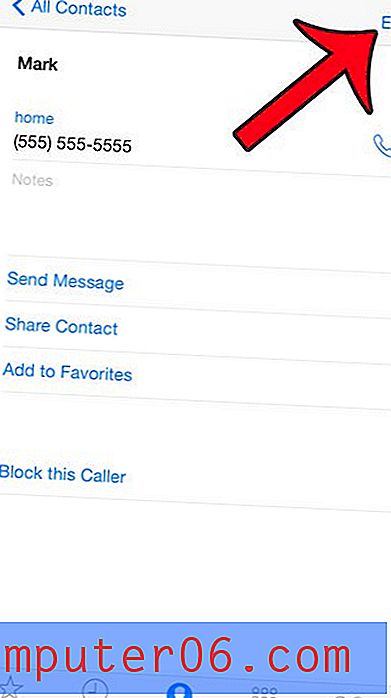
12. samm: koputage nimeväljal, millele soovite emotikone lisada. See avab klaviatuuri.
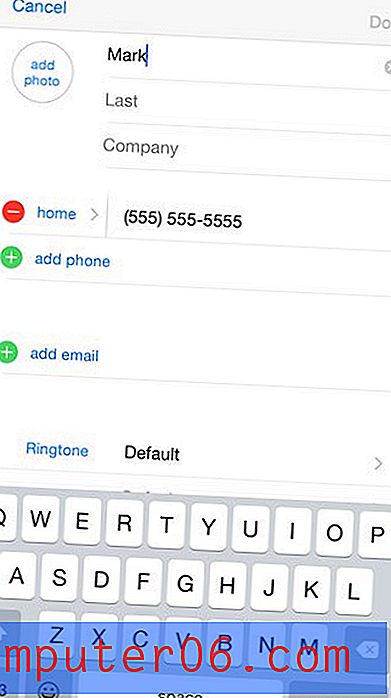
13. samm: Kui soovite emotikonid enne nime lisada, asetage kursor nime ette, või paigutage see nime järele, et emotikonid pärast nime lisada. Pange tähele, et emotikonide asetamine nime ette võib mõjutada tähestikulisi loendeid.
14. samm: puudutage tühikuklahvi ikooni tühiku vasakul. Kui teil on installitud täiendavaid klaviatuure, võib see olla hoopis maakera ikoon.
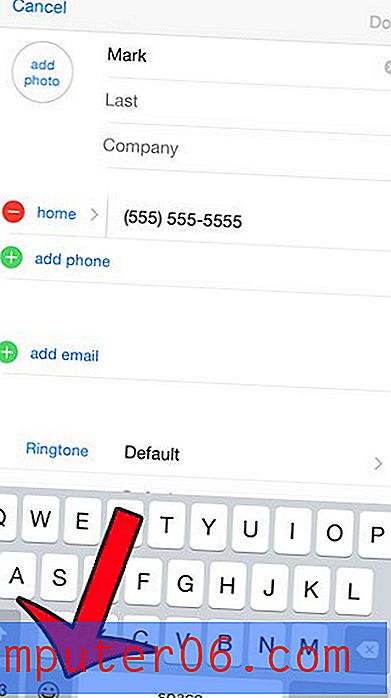
15. samm. Erinevate emotikonide stiilide vahel vahetamiseks kasutage ekraani allosas asuvaid erinevaid vahekaarte. Igal vahekaardil on mitu emotikonide ekraani. Kontakti nimele lisamiseks võite seda puudutada. Kui emotikonide lisamine on lõpule jõudnud, koputage ekraani paremas ülanurgas nuppu Valmis .
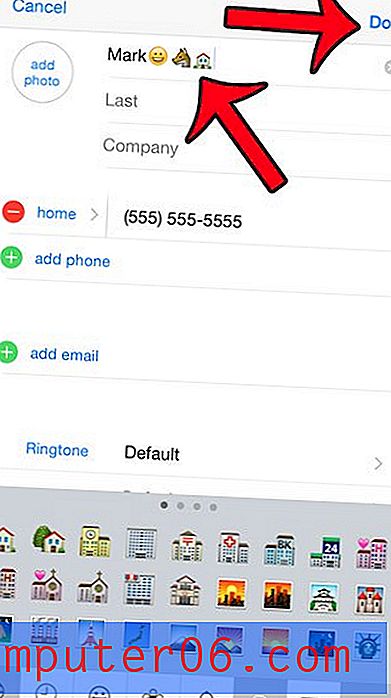
Nüüd, kui emotikonide klaviatuur on installitud, saate sarnase meetodi abil emotikone lisada ka oma tekstsõnumitele. See õpetus näitab teile, kuidas.